Photoshop打造出一朵漂亮的红色透明火焰花朵
火焰花的制作重点是花瓣部分的烟雾刻画,花瓣里面包含的细小烟雾有很多,都是用透明度较低的柔化色块叠加得到的,制作的时候一定要细心
最终效果
1、新建一个1000 * 1000像素的文件,背景填充黑色,如下图。
<图1>
2、新建一个组,在组里新建一个图层,用套索工具勾出下图所示的选区,羽化200个像素后填充暗红色。
<图2>
3、新建一个图层,按Ctrl + Alt + G 创建剪贴蒙版,用椭圆选框工具拉出下图所示的椭圆选区,羽化50个像素后填充橙黄色。
<图3>
4、新建一个图层,按字母键“D”,把前背景颜色恢复到默认的黑白,执行:滤镜 > 渲染 > 云彩,确定后按Ctrl + Alt + F加强一下,然后把混合模式改为“柔光”,并按Ctrl + Alt + G 创建剪贴蒙版,效果如下图。
<图4>
5、现在来制作花朵部分,我们只需要制作一片花瓣,其它的可以通过复制及变形得到。
<图5>
6、新建一个组,在组里新建一个图层,用钢笔勾出花瓣的轮廓,转为选区后填充橙黄色,如下图。
<图6>
7、把轮廓图层的不透明度改为:20%,效果如下图。
<图7>
8、用钢笔在轮廓中间位置勾出下图所示的选区,羽化5个像素后按Ctrl + J 复制到新的图层,不透明度改为:30%,效果如图9。
<图8> 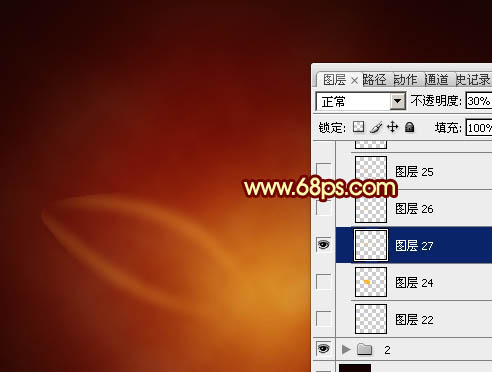
<图9>
9、回到轮廓图层,用钢笔勾出图10所示的路径,转为选区后羽化4个像素,按Ctrl + J 把选区部分的色块复制到新的图层,不透明度改为:40%,效果如图11。
<图10> 
<图11>
10、回到轮廓图层,用钢笔勾出图12所示的路径,转为选区后羽化5个像素,按Ctrl + J复制到新的图层,不透明度改为:50%,效果如图13。
<图12> 
<图13>
11、回到轮廓图层,用钢笔勾出顶部高光区域选区如图14,羽化3个像素后按Ctrl + J 复制到新的图层,不透明度改为:50%,效果如图15。
<图14> 
<图15>
12、新建一个图层,用钢笔勾出下图所示的选区,填充橙黄色,确定后把图层不透明度改为:20%,效果如下图。
<图16>
13、用钢笔勾出图17所示的路径,转为选区后羽化3个像素,按Ctrl + J 复制到新的图层,不透明度改为:60%,效果如图18。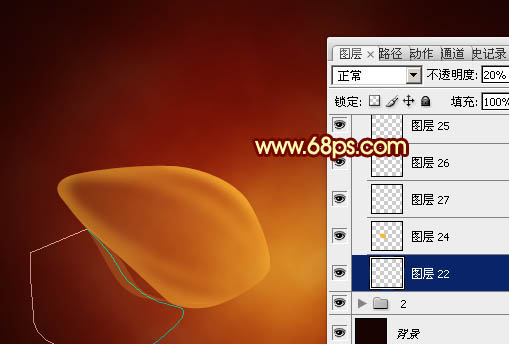
<图17> 
<图18>
14、新建一个图层,用钢笔勾出顶部边缘的高光选区,羽化1个像素后填充橙黄色。
<图19>

热AI工具

Undresser.AI Undress
人工智能驱动的应用程序,用于创建逼真的裸体照片

AI Clothes Remover
用于从照片中去除衣服的在线人工智能工具。

Undress AI Tool
免费脱衣服图片

Clothoff.io
AI脱衣机

AI Hentai Generator
免费生成ai无尽的。

热门文章

热工具

记事本++7.3.1
好用且免费的代码编辑器

SublimeText3汉化版
中文版,非常好用

禅工作室 13.0.1
功能强大的PHP集成开发环境

Dreamweaver CS6
视觉化网页开发工具

SublimeText3 Mac版
神级代码编辑软件(SublimeText3)

热门话题
 如何使用Photoshop创建社交媒体图形?
Mar 18, 2025 pm 01:41 PM
如何使用Photoshop创建社交媒体图形?
Mar 18, 2025 pm 01:41 PM
本文使用Photoshop详细介绍了社交媒体图形,涵盖设置,设计工具和优化技术。它强调图形创建的效率和质量。
 PS一直显示正在载入是什么原因?
Apr 06, 2025 pm 06:39 PM
PS一直显示正在载入是什么原因?
Apr 06, 2025 pm 06:39 PM
PS“正在载入”问题是由资源访问或处理问题引起的:硬盘读取速度慢或有坏道:使用CrystalDiskInfo检查硬盘健康状况并更换有问题的硬盘。内存不足:升级内存以满足PS对高分辨率图片和复杂图层处理的需求。显卡驱动程序过时或损坏:更新驱动程序以优化PS和显卡之间的通信。文件路径过长或文件名有特殊字符:使用简短的路径和避免使用特殊字符。PS自身问题:重新安装或修复PS安装程序。
 如何使用Photoshop(优化文件大小,分辨率)准备Web图像?
Mar 18, 2025 pm 01:35 PM
如何使用Photoshop(优化文件大小,分辨率)准备Web图像?
Mar 18, 2025 pm 01:35 PM
文章讨论使用Photoshop优化Web的图像,重点关注文件大小和分辨率。主要问题是平衡质量和加载时间。
 如何使用Photoshop(分辨率,颜色配置文件)准备打印图像?
Mar 18, 2025 pm 01:36 PM
如何使用Photoshop(分辨率,颜色配置文件)准备打印图像?
Mar 18, 2025 pm 01:36 PM
该文章指导在Photoshop中准备用于打印的图像,重点介绍分辨率,色谱和清晰度。它认为300 ppi和CMYK配置文件对于质量印刷至关重要。
 如何在Photoshop中创建动画gif?
Mar 18, 2025 pm 01:38 PM
如何在Photoshop中创建动画gif?
Mar 18, 2025 pm 01:38 PM
文章讨论了Photoshop中创建和优化动画gif,包括在现有GIF中添加帧。主要重点是平衡质量和文件大小。
 PS导出PDF有哪些常见问题
Apr 06, 2025 pm 04:51 PM
PS导出PDF有哪些常见问题
Apr 06, 2025 pm 04:51 PM
导出PS为PDF时常见问题及解决方法:字体嵌入问题:勾选"字体"选项,选择"嵌入",或将字体转换成曲线(路径)。颜色偏差问题:将文件转换成CMYK模式,并进行校色;直接用RGB导出需做好预览和颜色偏差的心理准备。分辨率和文件大小问题:根据实际情况选择分辨率,或使用压缩选项优化文件体积。特殊效果问题:导出前将图层合并(扁平化),或权衡利弊。
 如何使用Photoshop的视频编辑功能?
Mar 18, 2025 pm 01:37 PM
如何使用Photoshop的视频编辑功能?
Mar 18, 2025 pm 01:37 PM
本文介绍了如何使用Photoshop进行视频编辑,详细详细介绍了导入,编辑和导出视频的步骤,并突出了时间表面板,视频层和效果等关键功能。
 如何加快PS的载入速度?
Apr 06, 2025 pm 06:27 PM
如何加快PS的载入速度?
Apr 06, 2025 pm 06:27 PM
解决 Photoshop 启动慢的问题需要多管齐下,包括:升级硬件(内存、固态硬盘、CPU);卸载过时或不兼容的插件;定期清理系统垃圾和过多的后台程序;谨慎关闭无关紧要的程序;启动时避免打开大量文件。






